Selv om de fleste Android smartphones er bygget med et minimum hukommelse på 128 GB i dag, den tilgængelige lagerplads stadig løber ud efter 1 år eller før, især for folk, der er vanvittigt for fotos og videoer, eller spil. Derfor er micro SD-kort stadig ikke forældet, hvis vi ikke siger, at det er meget populært. Men” SD-kort ikke fundet i mobiltelefon ” problem er fælles på grund af falske produkt, forkert brug eller andre ulykker af SD-kort., Et af de værste resultater er, at du skal bruge et SD-kort data recovery løsning, når du ikke kan få adgang til filerne på hukommelseskortet. Hvis sagen ikke er så dårlig, og din Android-telefon bare ikke læser SD-kort, kan du prøve følgende løsninger for at løse problemet.
fejlplacering for Micro SD-kort, der ikke er registreret på Android
det vigtigste, du skal gøre, er at finde problemet. Er det et problem med micro SD-kortet eller Android-telefonen, eller noget andet? Trouble-placering vil spare dig meget tid og kræfter.,
SD-kort
det er mest sandsynligt, at problemet er forårsaget af SD-kort. Her er tre tip, der kan hjælpe dig med at identificere.
- Indsæt SD-kortet i en anden mobilenhed, hvilket har vist sig at være i stand til at læse andre SD-kort. Se om hukommelseskortet kan registreres.
- Installer og kør SD Insight på din Android-telefon, og kontroller, om SD-kortet er ægte.
- Kontroller, om din computer kan læse SD-kortet med en kortlæser.
Android-telefon
det er også muligt, at problemet ligger i din Android-telefon., Fyld din telefon med et andet SD-kort, som kan registreres på en anden enhed, og se resultatet. Hvis det nye SD-kort ikke kan registreres på din mobiltelefon, skal du muligvis reparere din telefon på soft .are-eller Hard .areniveau.
andre grunde
måske fungerer dit SD-kort og Android-telefon fint separat, men fungerer bare ikke, når det kombineres. Det er sjældent, men stadig muligt. Nogle SD-kort kræver stabil strømforsyning, men nogle købte batterier er muligvis ikke kvalificerede. I dette tilfælde kan du prøve et originalt batteri eller bare flytte til et nyt SD-kort eller mobiltelefon.,
7 Tips til at rette SD-kort, der ikke er registreret på Android-mobiltelefonen
Prøv flere enkle tricks
- genstart din Android-telefon.
- fjern batteriet og SD-kortet, og returner dem derefter.
hvis de ikke virker, så prøv løsninger nedenfor.
rengør dit SD-kort let
dårlig kontakt kan forårsage, at SD-kort ikke registreres eller genkendes problem. For at få det til at fungere igen, kan du fjerne SD-kortet og derefter forsigtigt gnide kobberstykket med en gummi viskelæder. Rengør om nødvendigt også SD – kortstikket på dit håndsæt., Dette fungerer normalt, hvis dit SD-kort bliver snavset.
Afmontere og remount SD-kort
På din Android-telefon, skal du gå til Indstillinger> Lager, find SD-kort afsnit. Hvis det viser “Mount SD-kort” eller “afmonter SD-kort”, skal du udføre disse handlinger for at løse problemet. Denne løsning har vist sig at være i stand til at løse nogle SD-kort ikke anerkendte problemer. Sørg for, at telefonen ikke er tilsluttet computeren under denne proces.,
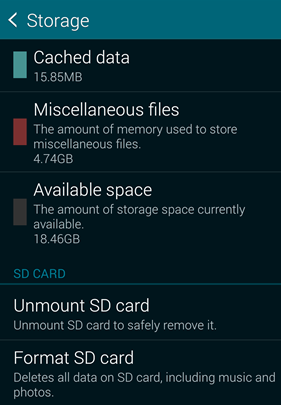
Brug din computer til at diagnosticere
Windows kan reparere nogle fejl på harddiske, så kan du montere et SD-kort til computeren for at tjekke fejl. Denne løsning fungerer dog ikke, hvis din computer ikke kan registrere SD-kortet.
- Trin 1. Indsæt dit SD-kort i en kortlæser, og tilslut derefter til en computer.
- Trin 2. Åbn denne Computer, og find diskdrevet på SD-kort.
- Trin 3. Højreklik på disken og vælg ejendom.
- Trin 4. Klik på fanen Værktøjer.
- Trin 5., På fejl kontrol sektion, vælg Check> reparation drev.
- Trin 6. Når drevet er repareret, skubbe SD-kort og sæt den tilbage til telefonen.
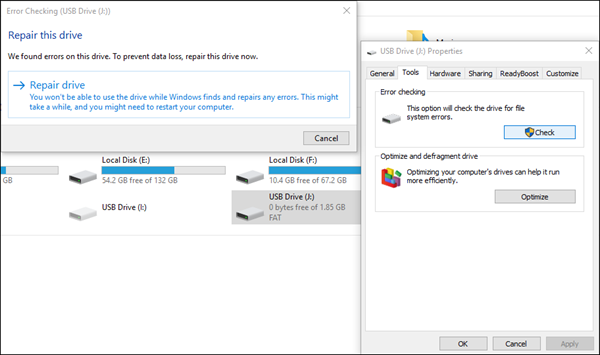
format SD-kort
denne løsning gælder også kun, når din computer kan genkende SD-kortet.
- Trin 1. Tilslut SD-kort til computeren via en kortlæser.
- Trin 2. Kopier hele SD-kortet til et sted på din PC til backup.
- Trin 3. Højreklik på dit SD – kortdrev, og vælg derefter Format…
- Trin 4., I vinduet Format option skal du vælge en indstilling fra filsystemet.
Bemærk: Som foreslået af Rukbat på den kommentar, skal du vælge FAT32-hvis SD-kortet er 32 GB eller mindre, eller exFAT, hvis kortet er større end 32 GB. - Trin 5. Klik på Start for at formatere SD-kort.
- Trin 6. Indsæt SD-kortet i din telefon.
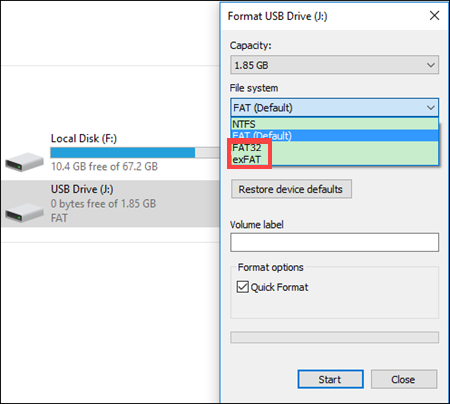
fabriksindstilling Android-telefon
nogle gange registreres SD-kort ikke på grund af Soft .areproblemer på Android-telefon. Factory reset kan løse nogle former for soft .are fejl på Android-enhed.,
gå til Indstillinger > Backup og reset, og vælg derefter fabriksdata reset. Sørg for, at du kender adgangskoderne til Google / Samsung-konti på din telefon i tilfælde af Fabriksindstillingsbeskyttelseslås, og lav sikkerhedskopier til din telefonhukommelse først.Bemærk: Hvis du mister data på grund af fabriksindstilling, kan du prøve at gendanne data fra Android efter fabriksindstilling.,
reparation af Hard .areproblem
Hvis alle ovennævnte metoder ikke løser micro SD-kort ikke fundet problem for dig, er det mere sandsynligt et hard .areproblem, og enten SD-kortet eller mobiltelefonen er beskadiget. Nu skal du gå til en lokal reparationsbutik for at løse hard .areproblemet eller købe et nyt hukommelseskort eller en ny enhed.
Bottom Line
Vi håber, at et af tipene ovenfor har fast SD-kort, der ikke er registreret af Android-telefonproblemet for dig. Mange mennesker læser også, hvordan man løser Android USB-enhed, der ikke genkendes, men opladningsproblem., Følg os for at lære mange flere tip og tricks om mobiltelefon.
















Skriv et svar